
この投稿では、Ubuntuのバージョン番号を確認する方法を紹介します。飾り気のないものです。
ガイドに従う、アプリをダウンロードする、問題のトラブルシューティングを行う前に、Ubuntuのバージョンを確認してください
Linuxを初めて使用する場合でも、長年のファンである場合でも、実行しているUbuntuのバージョンを確認する必要がある場合があります。
たとえば、Ubuntuがプリロードされたデバイスを購入した場合、はるかに古いリリースをインストールして6か月ごとにアップグレードした場合、または単に忘れた場合などです。
オンラインガイドをフォローしたり、アプリをダウンロードしたり、発生している問題の解決策を見つけたりする前に、Ubuntuのバージョン番号を知っておくことが重要です。
幸いなことに、Ubuntuのバージョンはアプリ(GUI)またはコマンドライン(ターミナル)から簡単に見つけることができます。
また、このガイドのコマンドライン部分はUbuntuベースのLinuxディストリビューションで機能します 、 Linux Mintを含む 、エレメンタリーOS 、 Zorin OS 、など。
1。コマンドラインからUbuntuのバージョンを確認する
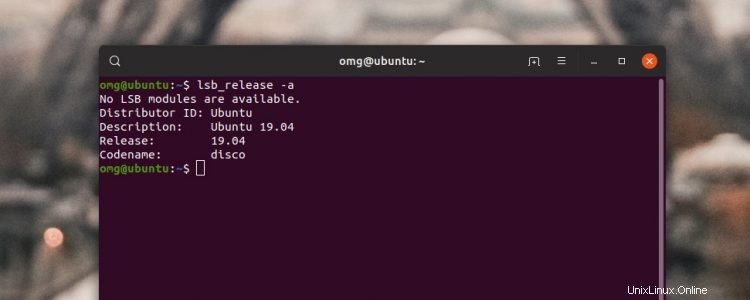
lsb_release -aを実行すると、コマンドラインからUbuntuのバージョンを確認できます。 指図。 lsb_release ユーティリティはデフォルトでほとんどのLinuxディストリビューションに含まれており、端末にシステム情報を表示するために使用されます:
- ターミナルを開く
-
lsb_release -aを実行します
このコマンドを実行して、ターミナルのUbuntuバージョン番号と、該当する場合はリリースコードネームも確認します。
2。システム設定でUbuntuのバージョンを確認する
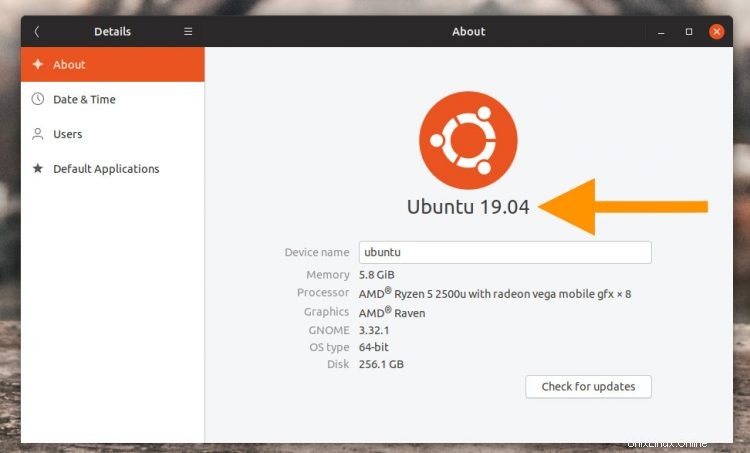
Ubuntuのバージョン番号はシステム設定で確認できます アプリ:
- システム設定を開きます
- 詳細>概要に移動します
このページには、Ubuntuのインストールに関する情報が一覧表示されます。その上に、大きくて太字で、見逃しがたいバージョン番号があります。
Ubuntuのバージョン番号が「Ubuntu19.10」の場合は、最新バージョンのUbuntuを実行しています。 「Ubuntu18.04LTS」と表示されている場合は、Ubuntuの最新のロングタームサポートリリースを実行しています。
当然、この手順は、さまざまなLinuxディストリビューション(Linux Mintなど)では機能しません。ただし、関連情報を表示する何らかの設定アプリがインストールされている可能性があります。アプリのメニューをざっと見て、それを見つけてください。
3。代わりにNeofetchを使用してください!
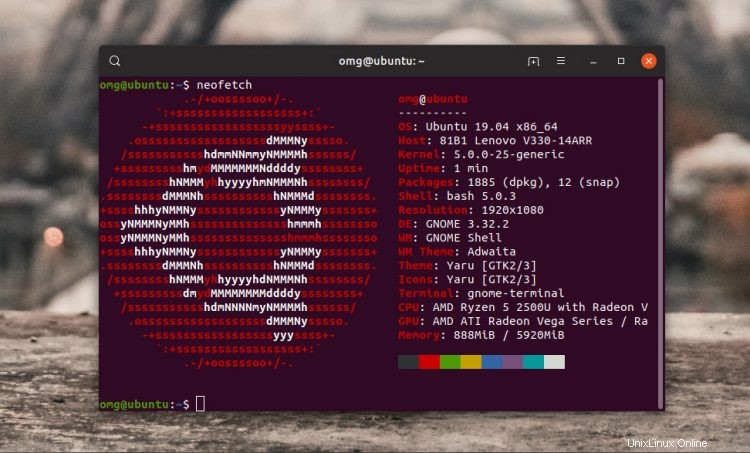
Neofetchシステム情報ツールは、非常に便利で見栄えがよいため、最高のUbuntuアプリの1つです。
最新バージョンのUbuntuを実行している場合— この時点で、使用しているUbuntuバージョンがわかるはずです 😉 —ソフトウェアアプリからUbuntuにNeofetchをインストールできます。
下のボタンをクリックするだけで開始できます:
<?php echo; ?>クリックしてNeofetchをインストールします
インストールしたら、neofetchを実行します 新しいターミナルウィンドウでコマンドを実行します。
Neofetchは、Ubuntuのリリース番号、Linuxカーネルのバージョン(カーネルのバージョンを手動で確認する必要がない)などの情報の山を返し、32ビットまたは64ビットのUbuntuを使用しているかどうか(x86とx86_64)を通知することもできます。 。
この投稿は、新しいユーザーがUbuntuに慣れることを目的としたUbuntuBasicsシリーズの一部です。